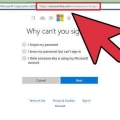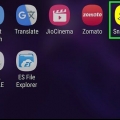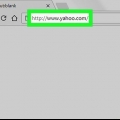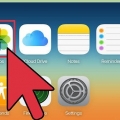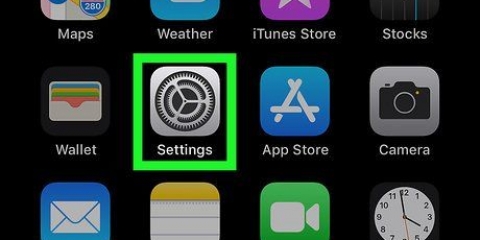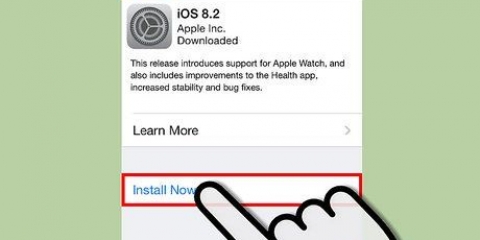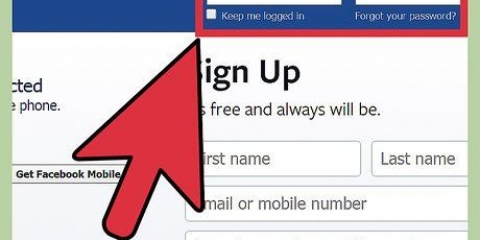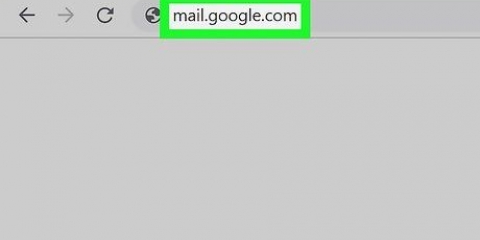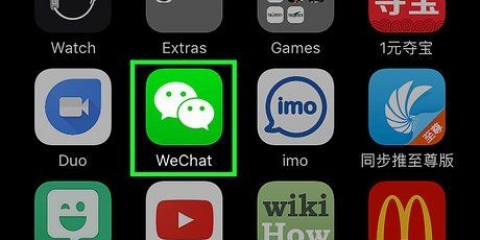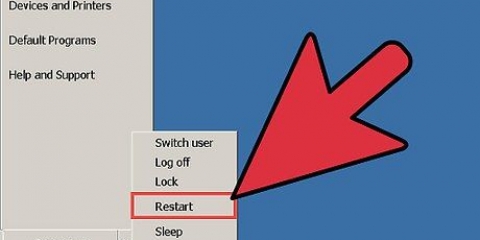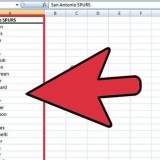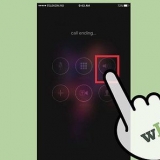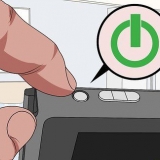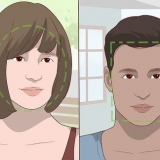Le notifiche mobili sono disabilitate fintanto che hai effettuato l`accesso al tuo computer. Per uscire da WeChat sul tuo computer, clicca su `☰` in alto a sinistra della colonna e poi seleziona `Esci`.











Finché sei connesso al tuo computer, le notifiche mobili saranno disabilitate. Per iscriverti a WeChat in futuro, fai semplicemente clic su "WeChat" nel menu di Windows. Per uscire da WeChat sul tuo computer, clicca su `☰` nell`angolo in basso a sinistra di WeChat, clicca su `Impostazioni` e poi clicca su `Logout`.









Finché sei connesso al tuo computer, le notifiche mobili saranno disabilitate. Per disconnettersi da WeChat sul tuo computer, fai clic su "☰" nell`angolo in basso a sinistra di WeChat, fai clic su "Impostazioni" e quindi su "Esci".
Accedi a wechat su pc o mac
Contenuto
Questo articolo ti insegnerà come utilizzare l`app desktop o browser WeChat sul tuo computer. Tieni a portata di mano il tuo dispositivo mobile, perché ti servirà per accedere.
Passi
Metodo 1 di 3: con un browser

1. Apri WeChat sul tuo dispositivo mobile. Ciò rende possibile unirti a WeChat sul tuo computer senza dover scaricare un`app separata. Se non hai già effettuato l`accesso sul tuo telefono o tablet, accedi ora.

2. Premi + nell`angolo in alto a destra di WeChat.

3. Premi Scansiona codice QR. Questo aprirà lo scanner di codici di WeChat.

4. navigare suhttps://web.chattiamo.com sul tuo computer. Puoi utilizzare qualsiasi browser, come Safari o Chrome. Apparirà un codice QR di grandi dimensioni.

5. Scansiona il codice QR sullo schermo con il tuo dispositivo mobile. Una volta che l`app mobile ha scansionato il codice QR, la tua immagine del profilo apparirà sullo schermo del tuo computer.

6. Premi Accedi sul tuo dispositivo mobile. Ora vedrai la home page di WeChat nel tuo browser.
Metodo 2 di 3: utilizzo di WeChat per Windows

1. Vai ahttp://www.chattiamo.com/it/ in un browser. Questo metodo tornerà utile per scaricare l`app WeChat sul tuo computer Windows. Dovrai tenere a portata di mano il tuo Android, iPhone o iPad.
2. Fare clic sull`icona del logo di Windows sullo schermo di un computer. È la seconda icona bianca al centro dello schermo.
Assicurati di non fare clic sulla prima icona di Windows (senza uno schermo del computer) in quanto ciò ti porterà alla pagina di download per i dispositivi mobili Windows.

3. Fare clic su Scarica. È un pulsante verde sul lato sinistro dello schermo.

4. Seleziona una cartella e fai clic su Salva. Questo scaricherà il file di installazione di WeChat nella cartella selezionata.

5. Apri il file di installazione di WeChat. Una volta completato il download, di solito vedrai un collegamento al file di installazione nella parte inferiore della finestra del browser. Fare clic se è così. In caso contrario, devi andare nella cartella in cui hai salvato il file (di solito la cartella Download) e quindi fare doppio clic sul file per aprirlo.

6. Fare clic su Sì per consentire l`installazione di WeChat.

7. Fai clic su Installa WeChat. WeChat sarà ora installato sul tuo computer. Al termine, vedrai un messaggio di conferma e un pulsante verde con "Esegui".

8. Fare clic su Esegui. Apparirà un codice QR con il messaggio (Accedi scansionando il codice QR`.

9. Apri WeChat sul tuo dispositivo mobile. Ora puoi utilizzare qualsiasi telefono o tablet con WeChat installato. Assicurati di aver già effettuato l`accesso a WeChat su quel dispositivo prima di continuare.

10. Premi + sul tuo dispositivo mobile. Si trova nell`angolo in alto a destra di WeChat.

11. Premi QR-Code Scan sul tuo dispositivo mobile. Questo aprirà lo scanner di codici di WeChat.

12. Scansiona il codice QR con il tuo dispositivo mobile. Una volta che lo scanner QR dell`app mobile ha scansionato il codice, la tua immagine del profilo apparirà sullo schermo del tuo computer.

13. Premi Invio sul tuo dispositivo mobile. Ora dovresti vedere un messaggio di benvenuto sullo schermo del tuo computer insieme alla tua home page di WeChat.
Metodo 3 di 3: utilizzo di WeChat per macOS

1. G ahttp://www.chattiamo.com/it/ in un browser. Questo metodo tornerà utile per scaricare l`app WeChat sul tuo Mac. Dovrai tenere a portata di mano il tuo Android, iPhone o iPad.

2. Fare clic sull`icona di macOS. Questa è la terza icona da sinistra dal centro dello schermo. Sembra un computer desktop con la parola "macOS" al suo interno.

3. Fai clic su Scarica nel Mac App Store. Si aprirà la home page di WeChat nell`App Store.

4. Scarica WeChat sul tuo Mac. Fare clic su "OTTIENI" e quindi su "INSTALLA" per avviare il download. Al termine dell`installazione, WeChat verrà installato nella cartella Applicazioni.
Potrebbe essere necessario accedere con il tuo ID Apple prima di poter scaricare WeChat.

5. Apri WeChat. Questo è nella cartella Applicazioni. Per accedere a questa cartella, apri "Finder" (l`icona sorridente del Mac nel Dock), fai clic sul menu "Vai", quindi seleziona "Applicazioni".

6. Apri WeChat sul tuo dispositivo mobile. Puoi utilizzare qualsiasi telefono o tablet con l`app WeChat installata. Assicurati di aver già effettuato l`accesso a WeChat su quel dispositivo prima di continuare.

7. Premi + sul tuo dispositivo mobile. Si trova nell`angolo in alto a destra di WeChat.

8. Premi QR-Code Scan sul tuo dispositivo mobile. Questo aprirà lo scanner di codici di WeChat.

9. Scansiona il codice QR con il tuo dispositivo mobile. Una volta che lo scanner QR dell`app mobile ha scansionato il codice, la tua immagine del profilo apparirà sullo schermo del tuo computer.

10. Premi Invio sul tuo dispositivo mobile. Ora dovresti vedere un messaggio di benvenuto sullo schermo del tuo computer insieme alla tua home page di WeChat.
Articoli sull'argomento "Accedi a wechat su pc o mac"
Condividi sui social network:
Popolare